- 廣告 -
iOS 15 beta 6 為 Safari 進行大翻新,用戶可以自由切換頂部單一頁面地址列,又或者創新的底部頁面列。而與此同時這條地址列也暗藏乾坤,配合 iOS 15 另一新功能「 LiveText 原況文字」,大家可以在 Safari 直接拍攝眼前文字來進行搜尋。
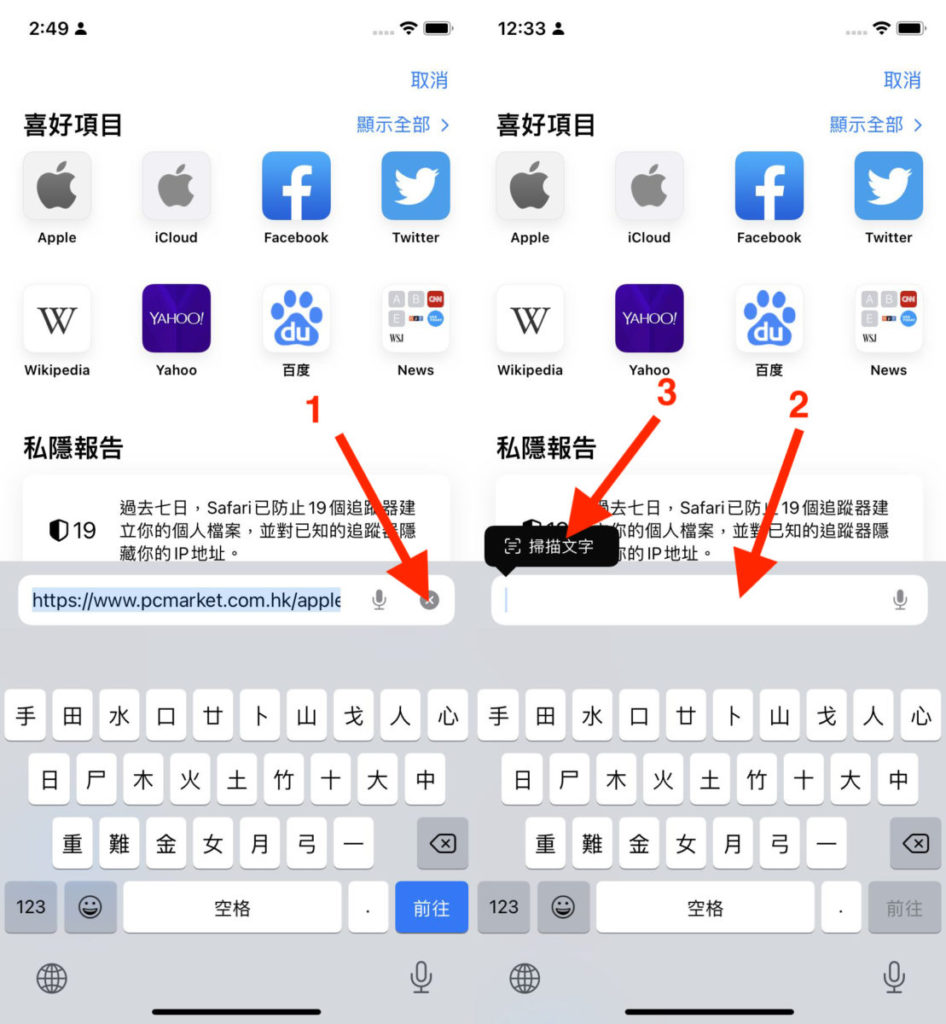
只要將地址列清空再點擊一下,就會彈出「掃描文字」的選項,點擊它之後,畫面下方就會顯示機背主鏡頭拍到的影像,將鏡頭靠近文字放定手機一會,就會自動以黃色框標示出鏡頭下發現的文字。這時按下「插入」掣的話,就會將黃色框下的所有文字填入地址列以供搜尋。
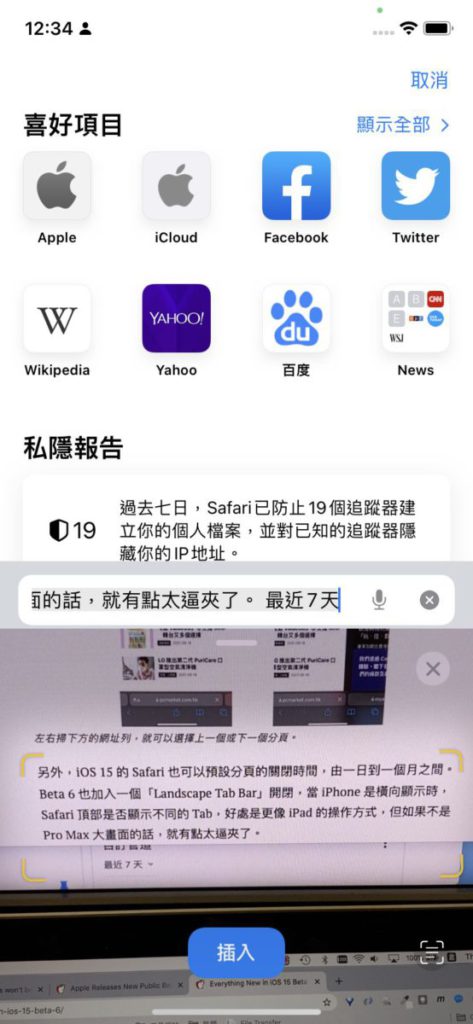
不過內容太多又沒有組織通常都不會找到想要的內容,大家可以在鏡頭介面中按下右下角的小圖示,這會「拍下」黃色框內的文字內容。這時就可以發揮原況文字的威力,當作一般文字內容一樣可以點擊選取重點字句,才按「插入」掣作精準搜尋!
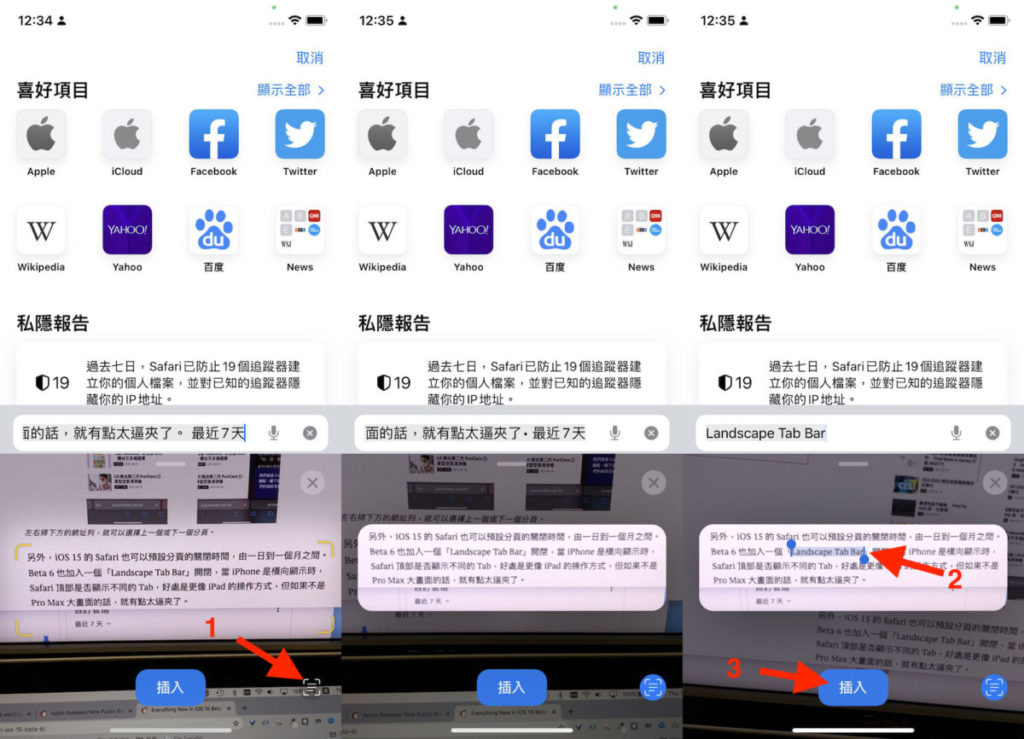
- 廣告 -


